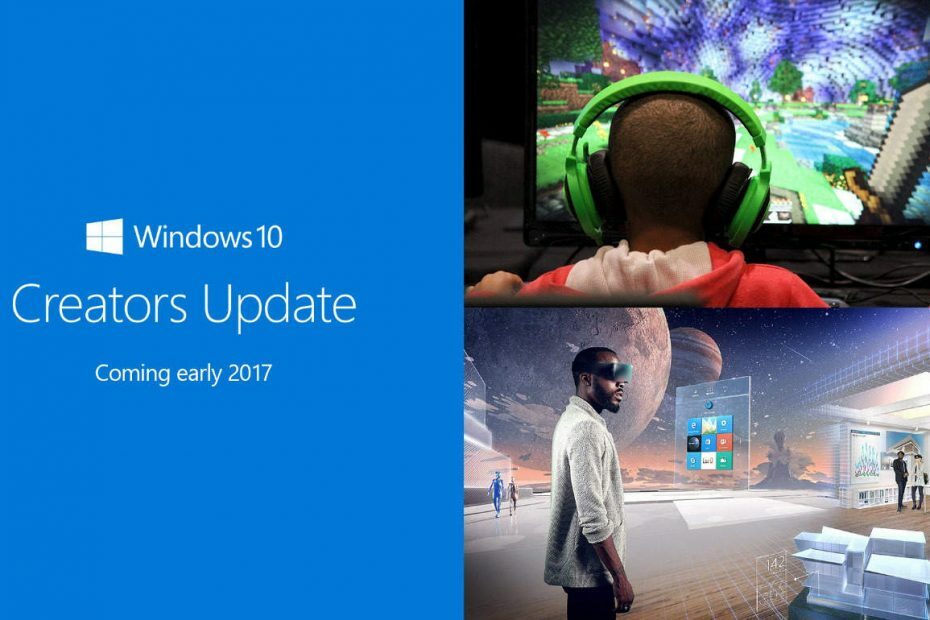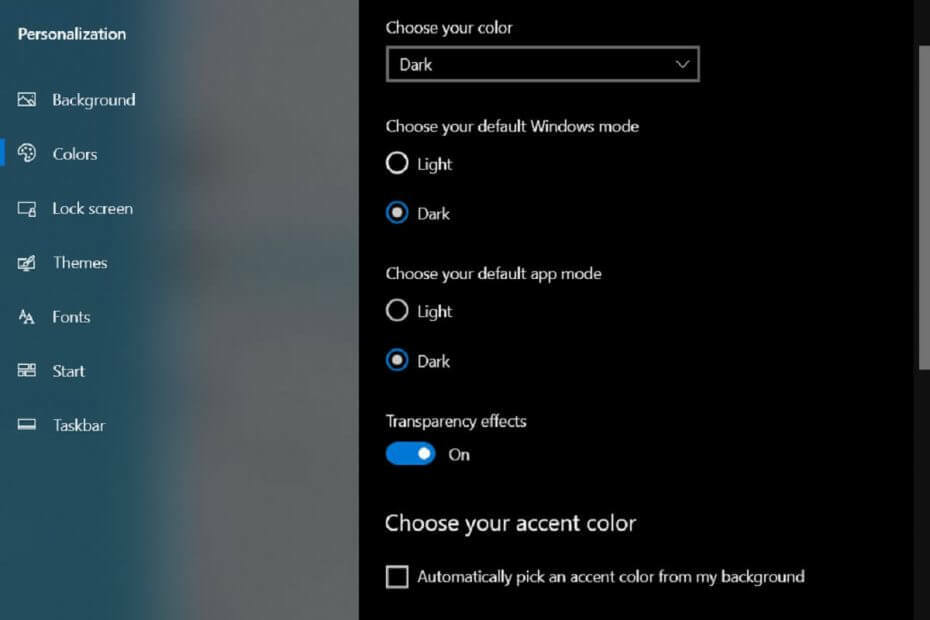- Hoewel Windows 10 misschien wel het modernste Windows-besturingssysteem is, geven sommigen nog steeds de voorkeur aan het retro-uitziende Windows 95.
- In de onderstaande gids laten we zien hoe u uw moderne pc eruit kunt laten zien alsof deze op Windows 95 draait.
- We zullen enkele tools van derden verkennen, evenals enkele handmatige methoden die nuttig kunnen zijn.
- Hoe dan ook, uw gebruikersinterface zal eruitzien als Windows 95, terwijl het werkt als Windows 10.

Deze software zorgt ervoor dat uw stuurprogramma's blijven werken en beschermt u zo tegen veelvoorkomende computerfouten en hardwarestoringen. Controleer nu al uw chauffeurs in 3 eenvoudige stappen:
- DriverFix downloaden (geverifieerd downloadbestand).
- Klik Start scan om alle problematische stuurprogramma's te vinden.
- Klik Stuurprogramma's bijwerken om nieuwe versies te krijgen en systeemstoringen te voorkomen.
- DriverFix is gedownload door 0 lezers deze maand.
Windows 10
biedt tal van mogelijkheden en is zonder twijfel een van de beste besturingssystemen die ooit zijn uitgevonden.Maar sommige gebruikers – vooral degenen die bekend zijn met Windows 95 lijken niet van zijn uiterlijk te houden en houden liever vast aan de 'old school' maar nostalgische Windows 95-bureaubladachtergronden.
En omdat Microsoft geen Windows 95-thema voor Windows 10 bevatte tijdens de release van het besturingssysteem, zijn gepassioneerde gebruikers verwoed op zoek naar een oplossing met gemengde resultaten.
Een van DeviantArt-gebruikers genaamd Kizo2703 kwam met een Windows 95-achtig thema (gratis) en de meeste nostalgische gebruikers lijken tevreden met de resultaten.
Laten we eens kijken naar het download- en installatieproces van het thema hieronder, dus blijf lezen.
Hoe installeer ik het Windows 95-thema op Windows 10-pc's?
1. Een desktopaanpassingssuite van derden gebruiken
Wanneer u de generieke Windows 10-look beu bent en deze een meer onderscheidende uitstraling wilt geven, zij het met een Windows 95-thema of een ultrafuturistisch ruimteschipthema, een desktopaanpassingstool van derden kan zeker binnenkomen handig.
Onze aanbevelingssoftwaresuite bestaat uit meerdere tools die uw pc een complete revisie kunnen geven in termen van hoe deze eruit ziet.
Het bevat bijvoorbeeld een geweldige software waarmee u live wallpapers en screensavers op uw pc kunt installeren die u zelf kunt maken.
In het onderhavige geval vind je het waarschijnlijk leuk hoe het wordt geleverd een ander product inbegrepen, die in principe kan worden gebruikt om uw pc een geheel nieuwe thema.
Met een klein beetje tweaken kan het zelfs lijken alsof er Windows 95 op draait.
Deze tool kan uw pc ook als Windows 95 laten klinken, waardoor een volledig nostalgisch pakket in de deal kan worden opgenomen.

Objectbureaublad
Geef je Windows 10 een complete upgrade (of downgrade) op de afdeling visuals met deze complete softwaresuite!
2. Gebruik een op maat gemaakt Windows 10-thema
- Download het klassieke Windows 95-thema.
- Klik op de Downloaden knop aan de rechterkant om de download te initialiseren.

- Pak het gedownloade uit naar uw C: WindowsResourcesEaseofAccess-thema's map.

- Ga naar het bureaublad en klik met de rechtermuisknop op een lege ruimte.
- Klik op Personaliseren en kies Thema instellingen.
- Klik op de klassiek thema zoals te zien is onder de thema's met hoog contrast.

- Uw bureaublad verandert nu en lijkt erg op een klassiek Windows 95-bureaublad, ondanks het ontbreken van het sentimentele Windows 95-logo.
En u kunt de achtergrondkleuren zelfs verder aanpassen in plaats van vast te houden aan het traditionele blauw. Dit zijn de te volgen stappen:
- Klik met de rechtermuisknop op een lege ruimte op uw bureaublad.
- Klik op Personaliseren.
- Onder Achtergrond, dubbelklik op de gewenste achtergrondkleur. De achtergrondkleur van uw Windows 95-bureaublad verandert in uw nieuwe keuze.

Nu is de taakbalk in Windows 10 niet langer gekoppeld aan de themafunctie, dus de nieuwe klassieker toepassen thema heeft geen invloed op hoe de taakbalk eruitziet en de enige optie is spelen met het hoge contrast instellingen.
Hoe verwijder ik het Windows 95-thema uit Windows 10?
- Navigeer naar de volgende map:
C:\Windows\Resources\EaseofAccess\Themes - Selecteer het klassieke thema.
- Druk op delete om het te wissen.
U verwijdert het thema omdat u het niet kunt verwijderen zoals bij conventionele programma's. U kunt nu terugkeren naar de gebruikelijke Windows 10-thema's.
We hopen dat deze aanbevelingen nuttig waren. Aan welke methode geeft u de voorkeur als u uw moderne pc een nostalgischer gevoel wilt geven?
Laat ons weten welke methode u verkiest door ons een bericht achter te laten in de opmerkingen hieronder, en ook als u vragen of andere suggesties heeft.